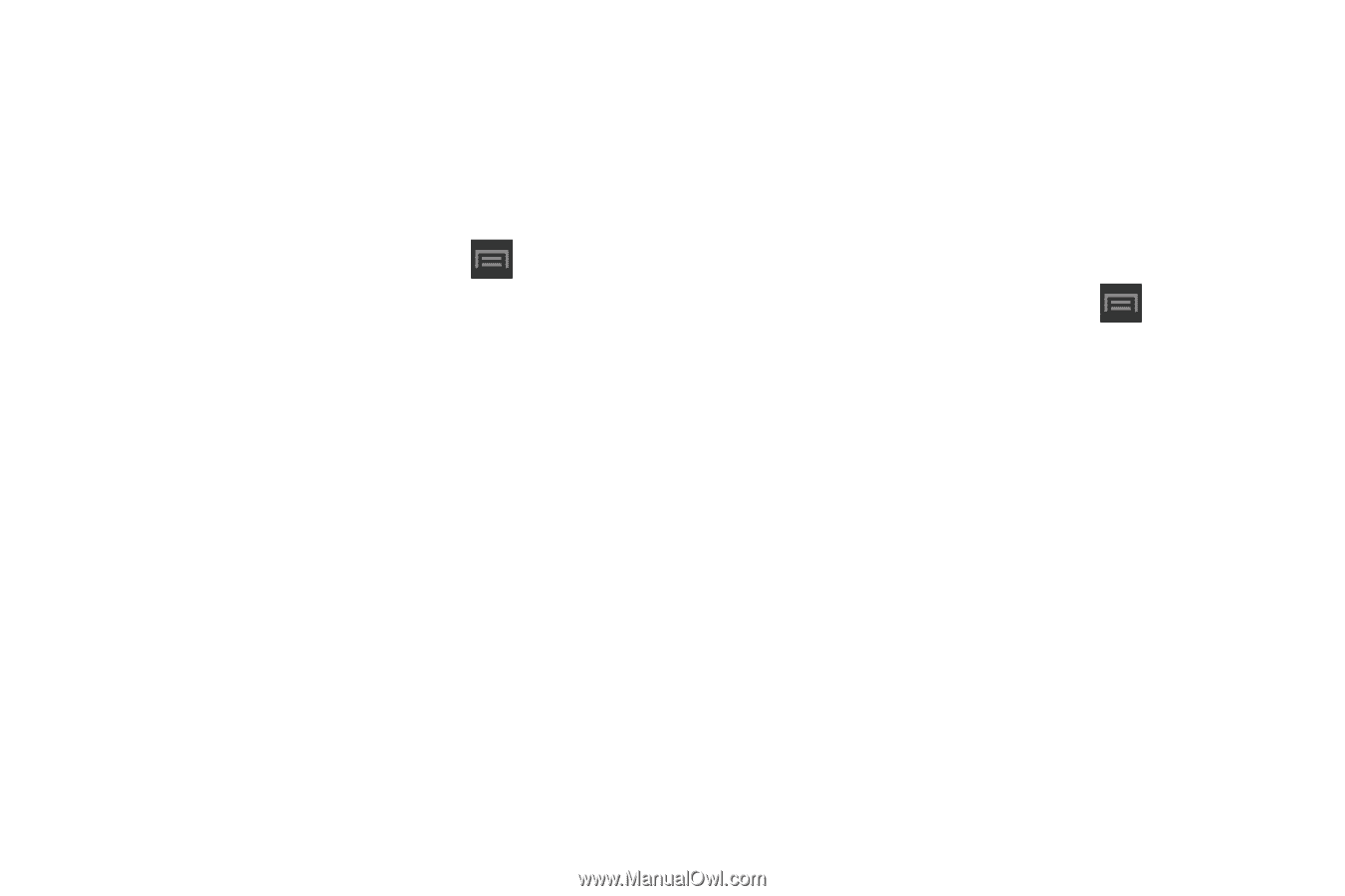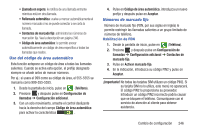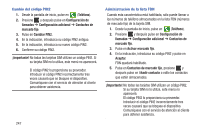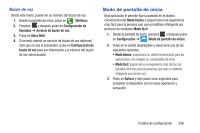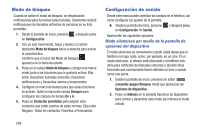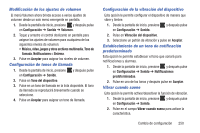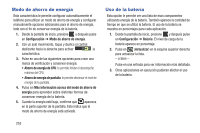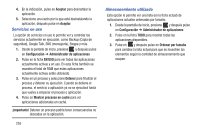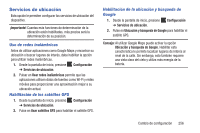Samsung SGH-T599 User Manual T-mobile Sgh-t599 Galaxy Exhibit Spanish User Man - Page 256
Configuración de pantalla, Configuración de tonos auditivos del sistema, Ajuste de la pantalla
 |
View all Samsung SGH-T599 manuals
Add to My Manuals
Save this manual to your list of manuals |
Page 256 highlights
Configuración de tonos auditivos del sistema Las opciones se utilizan cuando se emplea el teclado de marcación, se realiza una selección en pantalla, se bloquea la pantalla o se pulsa en la pantalla. Cada vez que presione una tecla o realice una selección, se reproducirá el tono seleccionado. 1. Desde la pantalla de inicio, presione pulse en Configuración ➔ Sonido. y después 2. Pulse en Tono del teclado de marcación con el fin de activar un tono para cuando utilice las teclas en pantalla. Una marca de verificación junto a estas características indica el estado activo. 3. Pulse en Tonos táctiles con el fin de activar un tono para cuando toque la pantalla. Una marca de verificación junto a esta característica indica el estado activo. 4. Pulse en Sonido de bloqueo de pantalla con el fin de activar un tono para cuando utilice la pantalla de bloqueo. Una marca de verificación junto a esta característica indica el estado activo. 251 Configuración de pantalla En este menú puede cambiar varios ajustes de la pantalla, como la fuente, la orientación, las notificaciones emergentes, la característica de bloqueo con rompecabezas, la animación, el brillo, el tiempo de espera de la pantalla y el modo de ahorro de energía. Ajuste de la pantalla 1. Desde la pantalla de inicio, presione pulse en Configuración ➔ Pantalla. y después 2. Configure los siguientes ajustes de pantalla: • Fondo de pantalla: le permite fijar el fondo de pantalla para la Pantalla de inicio, Pantalla de bloqueo o ambas pantallas. • Página de amigo: permite crear páginas relacionadas al contenido en la pantalla de inicio. Puede seleccionar Página de auricular, Página de adaptadores y Página de roaming. Pulse en Ayuda con la página de amigo para obtener más información. • Brillo: le permite ajustar el nivel de brillo en pantalla. Para obtener más información, consulte "Ajuste del brillo de la pantalla" en la página 252. • Girar pantalla automáticamente: cuando está habilitado, el teléfono cambia automáticamente de la orientación vertical a horizontal y viceversa. Cuando este ajuste está inhabilitado, la pantalla del dispositivo sólo se muestra en modo vertical.